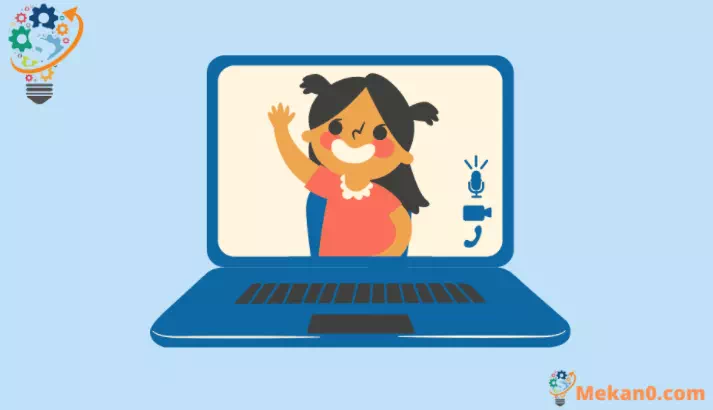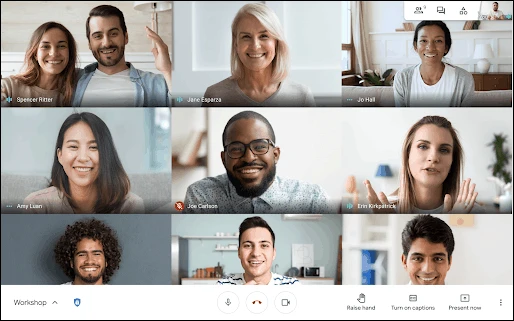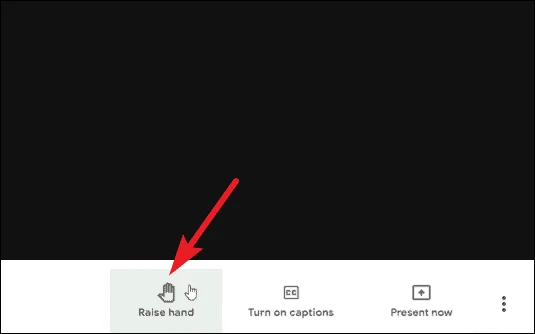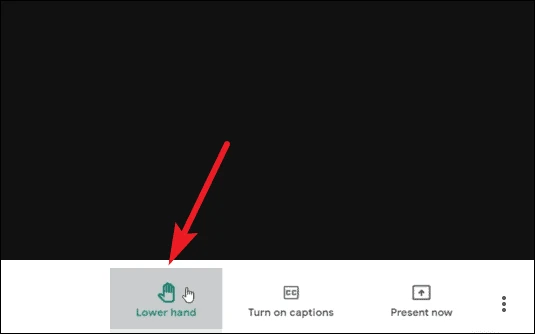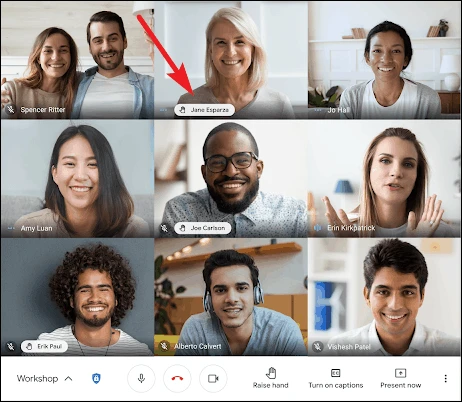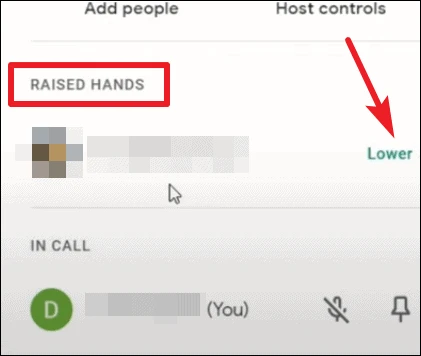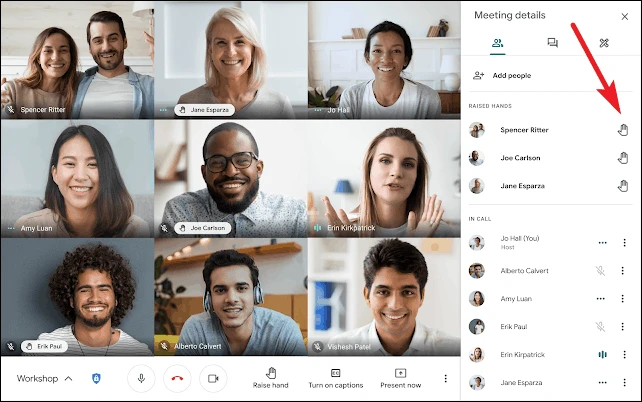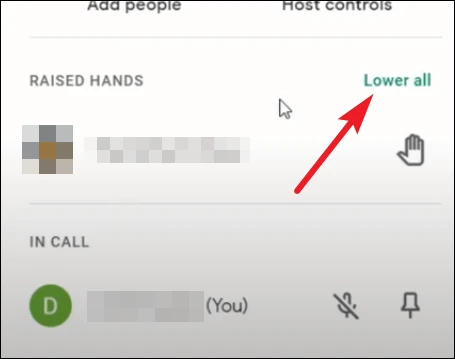Google Meet मा हात कसरी उठाउने
यो नयाँ भर्चुअल इशारा ठूला बैठकहरूमा जीवन बचाउने हुनेछ
गुगल मीट जस्ता एपहरूले ठूला भिडियो बैठकहरूलाई धेरै सजिलो बनाएको छ। नि:शुल्क व्यक्तिगत खाताको साथमा पनि, तपाईंले १०० सहभागीहरूलाई भेट्न सक्नुहुन्छ। र G Suite खाता भएका व्यक्तिहरूको लागि, संख्या अझ बढी छ: तपाईं एक बैठकमा 100 सहभागी हुन सक्नुहुन्छ।
यो निस्सन्देह, हामीले हाम्रो सुरक्षित घरबाट ठूला सभाहरू आयोजना गर्न सक्ने आशिष् हो। तर यो पनि साँचो हो कि ठूला भर्चुअल बैठकहरूसँग व्यवहार गर्दा चाँडै समस्याग्रस्त हुन सक्छ। या त मानिसहरूले आफ्नो कुरा बनाउन वा प्रश्नहरू सोध्न एकअर्कालाई बाधा पुर्याउँछन्। वा तिनीहरूले आफ्नो शङ्काहरू कहिल्यै स्पष्ट गर्दैनन्, किनभने तिनीहरू अरूलाई अवरोध गर्न चाहँदैनन्। स्थिति पूर्ण रूपमा कष्टप्रद छ।
तर गुगल मीटमा एउटा साधारण नयाँ उपकरणले यस अवस्थालाई नेभिगेट गर्न असीम रूपमा सजिलो बनाउनेछ। गुगलले भर्खरै Meet एपमा "हात उठाउनुहोस्" सुविधा प्रस्तुत गरेको छ।
Google Meet बैठकमा आफ्नो हात उठाउन, बस बैठक उपकरणपट्टीमा जानुहोस् र हात उठाउनुहोस् बटनमा क्लिक गर्नुहोस्।
ह्यान्ड राइज बटनलाई तपाईंले क्लिक गरेपछि तलको बटनले प्रतिस्थापन गर्नेछ। एकपटक तपाईंले आफ्नो टुक्रा उच्चारण गरेपछि आफ्नो हात कम गर्न यसलाई क्लिक गर्नुहोस्।
बैठक संयोजकले तपाईंले आफ्नो हात उठाएको देख्न सक्षम हुनेछ। तपाईंको भिडियो पूर्वावलोकनमा उठाइएको हात देखा पर्नेछ। कसैले आफ्नो हात उठाउँदा तिनीहरूले आफ्नो स्क्रिनमा सूचना पनि प्राप्त गर्नेछन्।
यदि होस्टले आफ्नो स्क्रिन प्रस्तुत गर्दछ र अर्को ट्याब खोल्छ भने, उनीहरूले थाहा पाउनेछन् कि कसैले सूचना ध्वनिबाट आफ्नो हात हटाएको छ। मिटिङको आयोजकसँग सहभागी प्यानलबाट कुनै पनि समयमा हात कम गर्ने विकल्प पनि हुनेछ।
मिटिङको आयोजकले सहभागी प्यानलमा उठेका सबै हातहरू पनि देख्नेछन् ताकि उनीहरूले निष्पक्ष रूपमा प्रश्नहरू सम्बोधन गर्न सकून्।
होस्टसँग उनीहरूको सहभागी प्यानलमा "तल्लो सबै हातहरू" विकल्प पनि हुनेछ जसले तिनीहरूलाई सबै उठेका हातहरूलाई एकै द्रुत गतिमा ह्यान्डल गर्न अनुमति दिनेछ।
हात उठाउने सुविधा देखिन थालेको छ र सबैको खातामा पुग्न केही दिन (१५ सम्म) लाग्नेछ। त्यसोभए यदि तपाइँ यसलाई अझै देख्न सक्नुहुन्न भने, सुविधा सामान्य रूपमा उपलब्ध हुनको लागि केही दिन पर्खनुहोस्। यो सुविधा पूर्वनिर्धारित रूपमा सक्रिय हुनेछ, र प्रशासकहरूले यसलाई नियन्त्रण गर्ने छैनन्।